Jak włączyć IPv6 na routerze TP-Link Wi-Fi 6?

Jak znaleźć ustawienia IPv6 na moim routerze TP-Link Wi-Fi 6? Jak włączyć IPv6 na routerze TP-Link i zmienić wszystkie powiązane ustawienia.
System Windows przypisuje litery dysków wszystkim dyskom twardym, dyskom SSD, jednostkom nośników optycznych, dyskom wymiennym i kartom pamięci podłączonym do komputera. Ponieważ system operacyjny robi to sam, możesz pomyśleć, że tych liter dysków nie można zmienić. Nie jest to jednak prawdą, ponieważ system Windows pozwala zmienić literę dowolnego dysku, o ile nie jest on już używany przez inny. Oto jak to zrobić w Windows 10, Windows 7 i Windows 8.1:
Zawartość
UWAGA: Ten przewodnik działa tak samo w systemach Windows 10, Windows 7 i Windows 8.1. Dlatego dla uproszczenia używamy zrzutów ekranu wykonanych tylko w systemie Windows 10. Ponadto powinieneś wiedzieć, że zmiana litery dysku, na którym jest zainstalowany system Windows, nie jest zalecana i nie można tego zrobić za pomocą tego przewodnika.
Krok 1. Otwórz narzędzie do zarządzania dyskami
Aby zmienić literę dysku w systemie Windows, musisz otworzyć narzędzie Zarządzanie dyskami . Można to zrobić na wiele sposobów i omówiliśmy je wszystkie w tym artykule: 9 sposobów otwierania narzędzia Zarządzanie dyskami w systemie Windows (wszystkie wersje) .
Jeśli jednak się spieszysz, powinieneś wiedzieć, że metodą, która działa tak samo we wszystkich wersjach systemu Windows, jest użycie wyszukiwania, aby znaleźć Zarządzanie dyskami :
Następnie kliknij lub naciśnij wynik wyszukiwania „Utwórz i sformatuj partycje dysku twardego” .
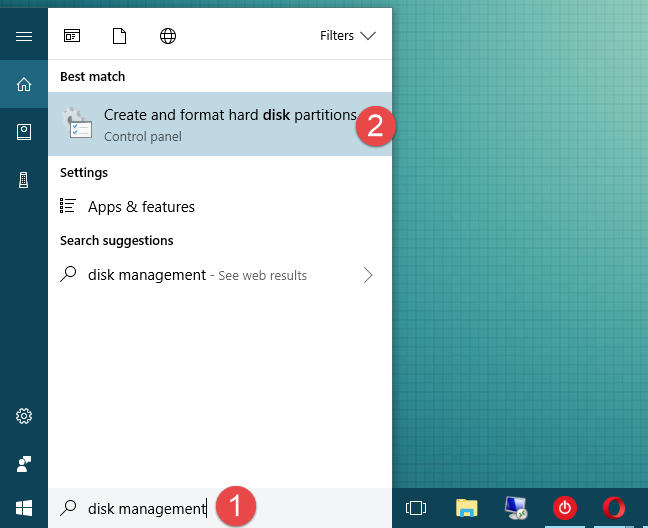
Zarządzanie dyskami, Windows, litera dysku
Krok. 2. Kliknij prawym przyciskiem myszy dysk, dla którego chcesz zmienić literę dysku
Otworzy się narzędzie do zarządzania dyskami i powinno wyglądać podobnie do zrzutu ekranu poniżej.

Zarządzanie dyskami, Windows, litera dysku
Znajdź dysk, dla którego chcesz zmienić literę dysku, i kliknij go prawym przyciskiem myszy (lub dotknij go i przytrzymaj, jeśli używasz ekranu dotykowego). Ta akcja powinna otworzyć menu kontekstowe, podobne do tego na następnym zrzucie ekranu.
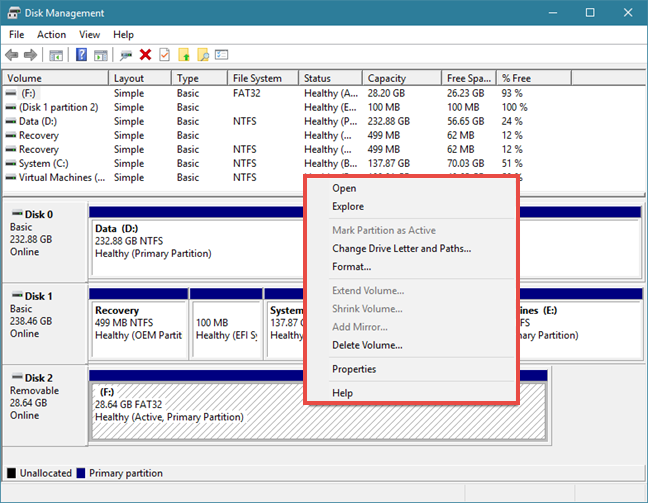
Zarządzanie dyskami, Windows, litera dysku
Krok 3. Zmień literę dysku na preferowaną
W menu kontekstowym kliknij (lub naciśnij) opcję „Zmień literę dysku i ścieżki”.
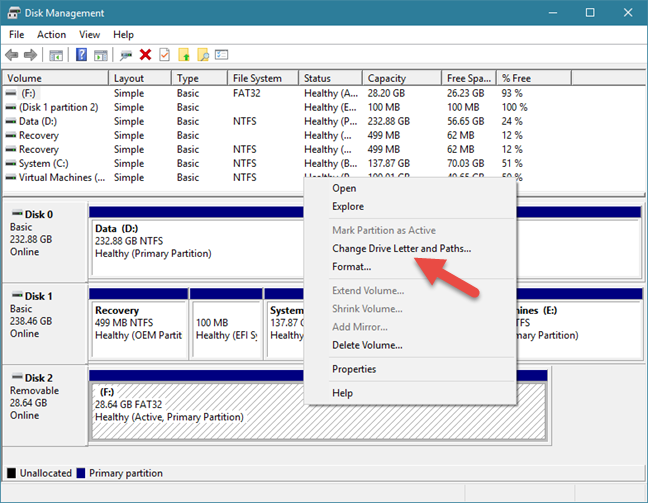
Zarządzanie dyskami, Windows, litera dysku
Zarządzanie dyskami otwiera małe okno o nazwie „Zmień literę dysku i ścieżki dla [litera dysku]:” . W polu o nazwie „Zezwól na dostęp do tego woluminu przy użyciu następującej litery dysku i ścieżek” można zobaczyć literę, która jest obecnie używana dla tego dysku.
Na przykład jedna z naszych pamięci USB używa litery dysku F .
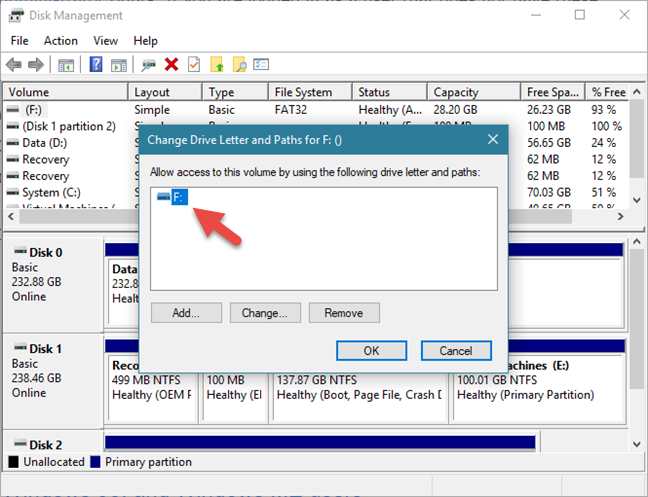
Zarządzanie dyskami, Windows, litera dysku
Kliknij lub naciśnij przycisk Zmień .
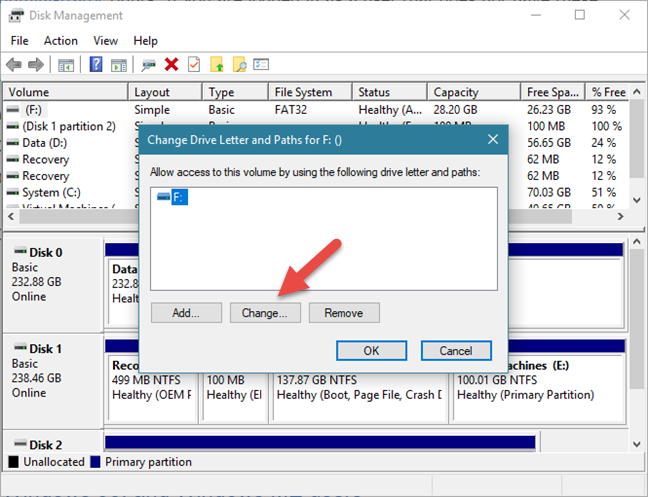
Zarządzanie dyskami, Windows, litera dysku
Otworzy się kolejne okno dialogowe o nazwie „Zmień literę dysku lub ścieżkę” . Znajduje się w nim opcja „Przypisz następującą literę dysku:”. Po jego prawej stronie znajduje się lista wyboru ze wszystkimi nieużywanymi literami alfabetu. Wartość domyślna to litera dysku, która jest aktualnie używana przez wybrany dysk.
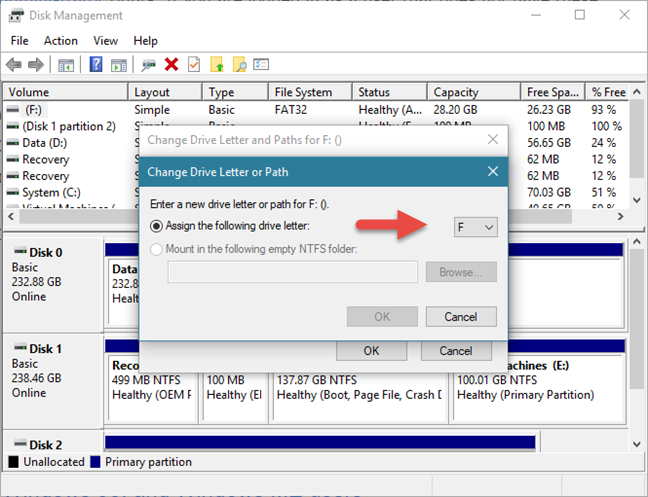
Zarządzanie dyskami, Windows, litera dysku
Kliknij lub dotknij listy liter dysku i wybierz nową literę dysku, którą chcesz przypisać do dysku.
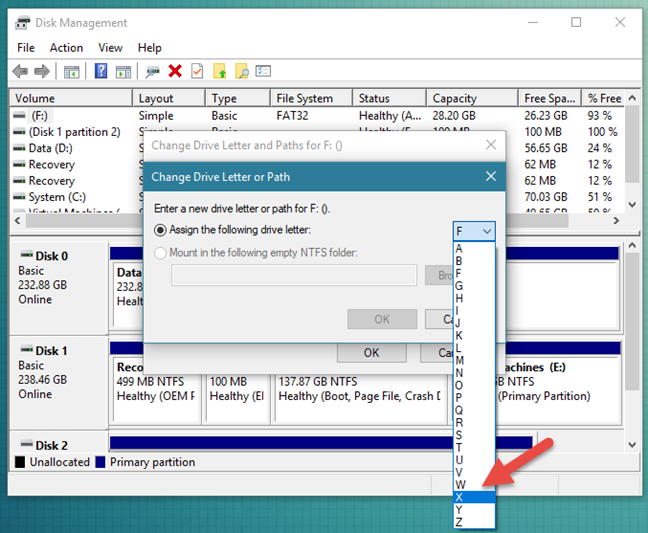
Zarządzanie dyskami, Windows, litera dysku
Po wybraniu nowej litery dysku kliknij lub naciśnij OK .
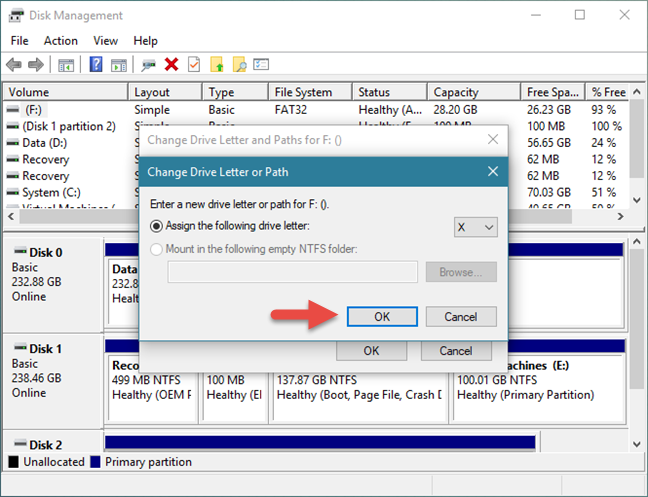
Zarządzanie dyskami, Windows, litera dysku
System Windows może ostrzegać, że „Niektóre programy, które opierają się na literach dysków, mogą nie działać poprawnie”. . Powinieneś wiedzieć, że w większości przypadków zmiana litery dysku nie stanowi problemu, a nowoczesne aplikacje nie powinny przestać działać poprawnie. Jeśli używasz starszych programów, mogą one mieć problemy z poprawnym działaniem, jeśli potrzebują dostępu do danego dysku.
System Windows daje możliwość kontynuowania lub nie. Jeśli nadal chcesz zmienić literę dysku, kontynuuj i naciśnij Tak .
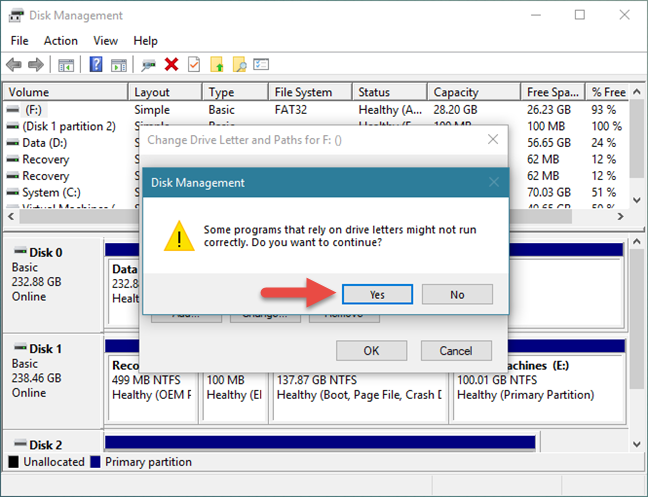
Zarządzanie dyskami, Windows, litera dysku
Jeśli zdecydujesz się kontynuować, litera dysku zostanie natychmiast zmieniona na wybraną.
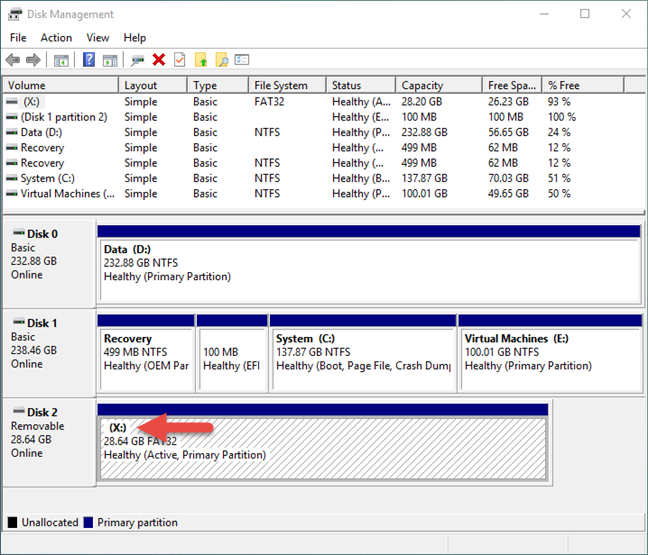
Zarządzanie dyskami, Windows, litera dysku
To jest to!
Wniosek
Jak widać, zmiana litery dysku dowolnej partycji lub dysku w systemie Windows jest łatwa. Jeśli chcesz uporządkować swoje dyski, zmieniając ich litery, teraz wiesz, jak to zrobić. Masz coś do dodania do naszego poradnika? W przypadku jakichkolwiek uzupełnień lub pytań nie wahaj się zostawić komentarza w sekcji poniżej.
Jak znaleźć ustawienia IPv6 na moim routerze TP-Link Wi-Fi 6? Jak włączyć IPv6 na routerze TP-Link i zmienić wszystkie powiązane ustawienia.
Jak uruchomić dowolną aplikację jako administrator w systemie Windows 11. Jak używać CMD, PowerShell lub Windows Terminal do uruchamiania programu jako administrator.
Przewodnik po wszystkich metodach uruchamiania aplikacji Informacje o systemie (msinfo32.exe) w systemie Windows 10, 7 i 8. Poznaj skróty i polecenia uruchamiające msinfo32.
Internet Explorer 11 to ostatnia wersja tej przeglądarki Microsoft. Oto jak pobrać i zainstalować przeglądarkę Internet Explorer 11 w systemie Windows 7, Windows 8.1 i Windows 10.
Jak umieścić w pełnym ekranie Google Chrome i inne przeglądarki: Mozilla Firefox, Microsoft Edge i Opera. Jak wyjść z trybu pełnoekranowego.
Jak zmienić format zrzutu ekranu na smartfonach i tabletach z Androidem, z PNG na JPG lub z JPG na PNG. Zobacz jak to zrobić krok po kroku.
Jak włączyć wtyczkę Java Runtime we wszystkich głównych przeglądarkach internetowych dla systemu Windows: Google Chrome, Firefox, Opera, Internet Explorer i Microsoft Edge.
Dowiedz się, jak rozwiązać problem z aplikacjami Windows 10, które nie wyświetlają się w menu Start. Znajdź skuteczne rozwiązania dotyczące ikon pobierania i brakujących kafelków.
Jak przywrócić domyślne skróty i domyślne ikony systemu Windows. Przewodnik dotyczy zarówno systemu Windows 10, jak i Windows 11.
Jak otworzyć Podgląd zdarzeń z CMD, korzystając z eventvwr.msc, polecenia eventvwr oraz wielu innych metod i skrótów.
Co to jest rozszerzenie Microsoft Edge? Jak uzyskać rozszerzenia. Jak skonfigurować rozszerzenia Edge. Jak ukryć lub usunąć rozszerzenia w Edge.
Gdzie jest Kosz w Windows 10 i 11? Wszystkie sposoby jego otwarcia, w tym dostęp do ukrytego folderu $Recycle.Bin na dysku.
Jak otworzyć Panel sterowania w systemie Windows 10 i Windows 11. W pełni zaprezentowane polecenia i skróty do jego otwierania.
Jak zwiększyć lub zmniejszyć jasność w systemie Windows 10 za pomocą klawiatury, szybkich akcji systemu Windows 10s, aplikacji Ustawienia i więcej. Poznaj różne metody dostosowywania jasności ekranu.
Zobacz listę wszystkich kont użytkowników istniejących na komputerze z systemem Windows, w tym użytkowników ukrytych lub wyłączonych. Jak używać polecenia Net User.
Jeśli nie potrzebujesz już korzystać z Galaxy AI na swoim telefonie Samsung, możesz wyłączyć tę funkcję, wykonując bardzo prostą czynność. Oto instrukcje dotyczące wyłączania Galaxy AI na telefonach Samsung.
Jeśli nie potrzebujesz żadnej postaci AI na Instagramie, możesz ją szybko usunąć. Oto przewodnik po usuwaniu postaci AI z Instagrama.
Symbol delty w programie Excel, znany również jako symbol trójkąta, jest często używany w tabelach danych statystycznych do wyrażania rosnących lub malejących liczb albo dowolnych danych zależnie od życzenia użytkownika.
Oprócz udostępniania pliku Arkuszy Google zawierającego wszystkie wyświetlane arkusze, użytkownicy mogą zdecydować się na udostępnienie obszaru danych Arkuszy Google lub udostępnienie arkusza w Arkuszach Google.
Użytkownicy mogą także dostosować ustawienia tak, aby pamięć ChatGPT była wyłączana w dowolnym momencie, zarówno w wersji mobilnej, jak i komputerowej. Oto instrukcje dotyczące wyłączania pamięci ChatGPT.
Domyślnie usługa Windows Update automatycznie sprawdza dostępność aktualizacji. Możesz także zobaczyć, kiedy miała miejsce ostatnia aktualizacja. Poniżej znajdziesz instrukcje, jak sprawdzić, kiedy system Windows został ostatnio zaktualizowany.
Generalnie rzecz biorąc, operacja usunięcia karty eSIM na iPhonie jest dla nas równie prosta do wykonania. Oto instrukcje dotyczące usuwania karty eSIM z iPhone'a.
Użytkownicy iPhone'a oprócz zapisywania zdjęć Live Photos w formie filmów mogą bardzo łatwo przekonwertować zdjęcia Live Photos do formatu Boomerang.
Wiele aplikacji automatycznie włącza funkcję SharePlay podczas rozmów FaceTime, co może spowodować przypadkowe naciśnięcie niewłaściwego przycisku i zrujnowanie połączenia wideo.
Po włączeniu funkcji Kliknij, aby wykonać funkcja ta działa, rozpoznaje tekst lub obraz, w który kliknięto, i na tej podstawie podejmuje odpowiednie działania kontekstowe.
Włączenie podświetlenia klawiatury sprawi, że będzie ona świecić, co jest przydatne podczas pracy w warunkach słabego oświetlenia lub sprawi, że kącik gracza będzie wyglądał bardziej stylowo. Poniżej możesz wybrać jeden z czterech sposobów włączania podświetlenia klawiatury laptopa.
Istnieje wiele sposobów na przejście do trybu awaryjnego w systemie Windows 10, na wypadek gdybyś nie mógł wejść do systemu Windows i się do niego dostać. Aby przejść do trybu awaryjnego systemu Windows 10 podczas uruchamiania komputera, zapoznaj się z poniższym artykułem z serwisu WebTech360.
Grok AI rozszerzył swój generator zdjęć AI, aby umożliwić przekształcanie osobistych zdjęć w nowe style, np. tworzenie zdjęć w stylu Studio Ghibli ze słynnymi filmami animowanymi.
Użytkownicy usługi Google One AI Premium mogą skorzystać z miesięcznego bezpłatnego okresu próbnego, w trakcie którego mogą się zarejestrować i zapoznać z wieloma ulepszonymi funkcjami, takimi jak asystent Gemini Advanced.
Począwszy od systemu iOS 18.4 firma Apple umożliwia użytkownikom decydowanie, czy w przeglądarce Safari mają być wyświetlane ostatnie wyszukiwania.




























